Kako omogućiti brzo pokretanje u sustavu Windows 8.1
Quick Launch je bila posebna, korisna alatna traka na programskoj traci blizu gumba Start. Bio je tu još od ere Windowsa 9x. S izdavanjem sustava Windows 7, Microsoft je smanjio naglasak na alatnoj traci za brzo pokretanje u korist pričvršćivanja. Međutim, Quick Launch nije u potpunosti uklonjen iz Windows 8.1, Windows 8 i Windows 7. Za korisnika početnika nije očito kako omogućiti brzo pokretanje jer uključuje brojne korake i ne može se automatizirati.
Dobivao sam brojne e-poruke od čitatelja Winaera o tome kako omogućiti brzo pokretanje u sustavu Windows 8 jer im je draža njegova kompaktna veličina. Čak i uz modernu traku zadataka, mnogi korisnici smatraju alatnu traku za brzo pokretanje još uvijek korisnom. Na primjer, čak i ako postavite prikvačene ikone na malu veličinu, one su i dalje previše udaljene jedna od druge. Drugi problem je što programska traka miješa pokrenute programe s onima koji se ne izvode, dok ako koristite alatnu traku za brzo pokretanje, pokrenuti programi će se uvijek pojaviti s desne strane.
Quick Launch ima prilagodljiviji izgled; tamo možete jednostavno staviti bilo koji prečac ili mapu bez upotrebe alata kao što su Winaero Taskbar Pinner ili Pin to 8. Možete promijeniti njihove ikone, imati više redova ikona ako povećate programsku traku i uštedjeti ukupni prostor na programskoj traci. U ovom vodiču ćemo pogledati kako omogućiti brzo pokretanje u sustavu Windows 8.1.
Oglas
Da biste vratili alatnu traku za brzo pokretanje, slijedite ove jednostavne korake:
Desni klik na prazan prostor programske trake. Iz kontekstnog izbornika odaberite Alatne trake -> Nova alatna traka... artikal.
Na ekranu će se pojaviti sljedeći dijaloški okvir: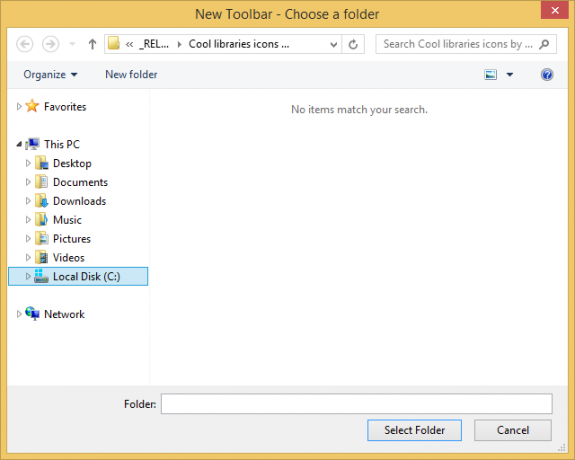
U ovom dijaloškom okviru odaberite sljedeću mapu:
C:\Users\VAŠE KORISNIČKO IME\AppData\Roaming\Microsoft\Internet Explorer\Quick Launch
Zamijenite tekst "VAŠE KORISNIČKO IME" svojim stvarnim korisničkim imenom u sustavu Windows 8.1.
Alternativno, možete kopirati i zalijepiti sljedeći tekst u okvir za tekst mape u gornjem dijaloškom okviru:
ljuska: Brzo pokretanje
Shell: protokol omogućuje brz pristup posebnim mapama kao što sam prethodno pokrio. Ili možete unijeti sljedeću stazu umjesto naredbe ljuske:
%userprofile%\AppData\Roaming\Microsoft\Internet Explorer\Brzo pokretanje
%userprofile% varijabla je okruženja koja upućuje izravno na vaš korisnički profil u sustavu Windows 8.1.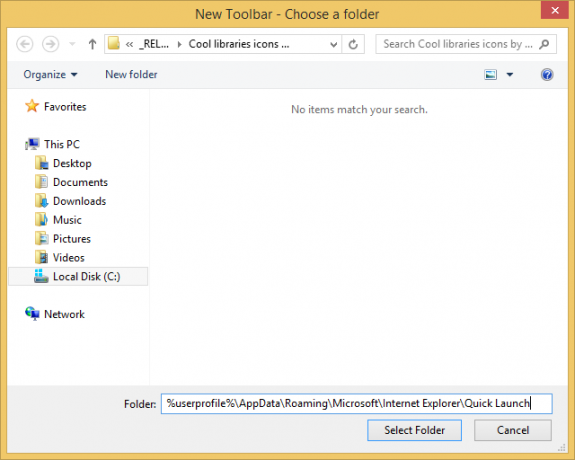 Sada kliknite gumb Odaberi mapu.
Sada kliknite gumb Odaberi mapu.
Alatna traka za brzo pokretanje bit će dodana na programsku traku:
Kao što možete vidjeti, zaključan je s desne strane programske trake i ima naslov. Pomaknimo ga na lijevu stranu i sakrijmo naslov.
Desni klik na programskoj traci i poništite kvačicu Zaključajte programsku traku.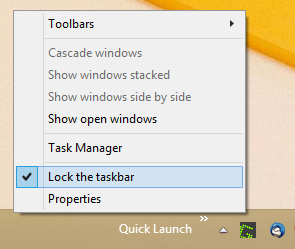
Sada povucite alatnu traku za brzo pokretanje s desna na lijevo, koristeći točkastu traku koja se pojavljuje nakon što ste otključali programsku traku. Povucite skroz lijevo od svih prikvačenih ikona koje možda imate.
Nakon toga, desnom tipkom miša kliknite alatnu traku za brzo pokretanje i poništite sljedeće opcije:
- Prikaži naslov
- Prikaži tekst
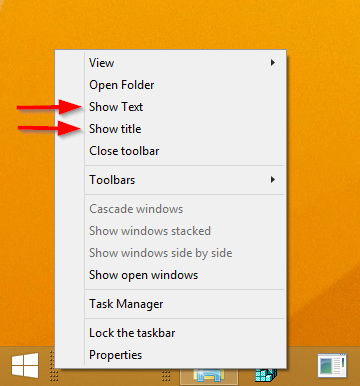
Pogledajte sljedeći video ako imate pitanja:
To je to. Sada imate omogućeno dobro staro Quick Launch u sustavu Windows 8.1. Možete čak stvoriti prečac do moderne aplikacije na oživljenoj alatnoj traci za brzo pokretanje.
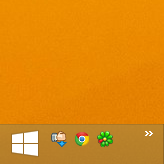
Ovaj trik za omogućavanje brzog pokretanja također radi na Windows 7 i možete dobiti bogate opise alata koji prikazuju korisne informacije ako učinite ovo podešavanje:

